Atrás quedaron los días en que tenía que preocuparse por hurgar en su billetera Costanza tratando de encontrar la tarjeta correcta. Hacer pagos desde su teléfono ha sido una adición muy conveniente a muchas de nuestras vidas, y ahora puede incluso usar un reloj inteligente, gracias a las mejoras constantes a lo largo de los años.
Mientras que Google continúa jugando con Wallet y Pay, que ahora usan la misma aplicación después de estar separados por un tiempo, Samsung ha adoptado un enfoque ligeramente diferente. Pago de Samsung es la solución de pago sin contacto predeterminada en todos sus dispositivos, incluido el nuevo Reloj galaxia 5. Eso significa que puede usar Samsung Pay en el Galaxy Watch 5 sin tener que sacar su teléfono.
Cómo configurar Samsung Pay en el Galaxy Watch 5
1. Mantenga presionado el botón Atrás en su Galaxy Watch 5 para abrir Samsung Pay.

2. Deslízate por las páginas introductorias que te enseñan lo que puede hacer Samsung Pay.
3. Toque en el Flecha botón para continuar.

4. Grifo Agregar tarjeta.
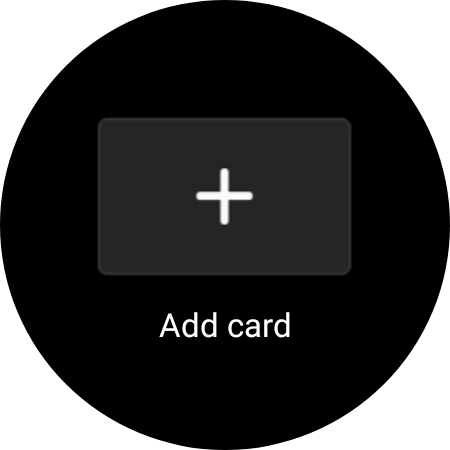
5. Si no ha agregado un candado para su reloj, toque el DE ACUERDO botón para hacerlo.
6. Seleccione cualquiera Patrón o ALFILER para crear un candado para su reloj.
7. Siga el indicaciones en pantalla para crear el candado.
8. Una vez creado, se le pedirá que instale el Samsung Pay (complemento de reloj) en tu teléfono.

9. Una vez finalizada la instalación, se le llevará a la Aplicación de pago de Samsung en tu teléfono.
10. Grifo DE ACUERDO para comenzar.

11. Grifo Agregar tarjeta en la esquina inferior derecha.

12. Toca cualquiera Agregar tarjeta de pago o Importar tarjetas en tu teléfono.
13. Al seleccionar Agregar tarjeta de pago, puede ingresar la información de la tarjeta usando la cámara de su teléfono. Toda la información se ingresará automáticamente una vez que se haya escaneado la tarjeta.
14. Seleccionando Importar tarjetas le permitirá importar cualquier tarjeta de crédito o débito guardada que esté adjunta a su cuenta de Samsung.
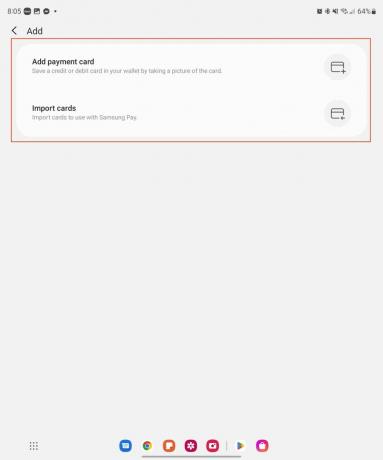
15. Siga el pasos en pantalla para aceptar los Términos de servicio del emisor de su tarjeta.

Al revisar y agregar tarjetas a Samsung Pay, es posible que se le solicite que proporcione una verificación adicional. Dependiendo del banco que utilice, esto podría ser tan simple como iniciar sesión en la aplicación de banca móvil en su teléfono. Sin embargo, es posible que también se le solicite que llame al banco para verificar manualmente que desea agregar la tarjeta a su cuenta de Samsung Pay.
Cómo usar Samsung Pay en el Galaxy Watch 5
Ahora que tiene todo configurado, ahora puede usar Samsung Pay en su teléfono.
1. Mantenga presionado el botón Atrás botón en su Galaxy Watch 5.

2. Si tiene varias tarjetas disponibles en Samsung Pay, deslizar hacia la izquierda para cambiar a una tarjeta diferente.
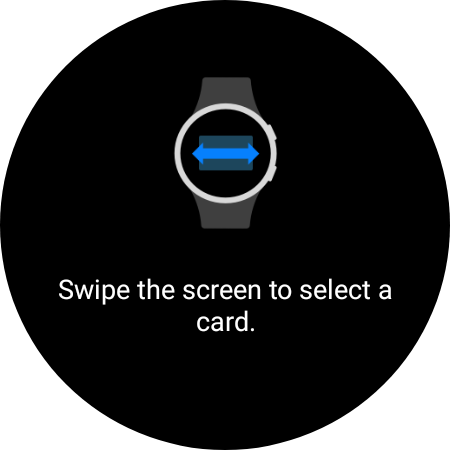
3. Convierte tu pantalla hacia el terminal de pago y sostenga su reloj cerca hasta que sienta una vibración o cuando el terminal le brinde una confirmación.

Con todas sus tarjetas necesarias y pertinentes agregadas a Samsung Pay, lo único de lo que debe preocuparse ahora es asegurarse de usar la correcta al momento de pagar. Pero incluso eso es realmente fácil, gracias a la capacidad de deslizar entre las diferentes tarjetas que podrías haber agregado. A partir de ahí, solo se trata de si la ubicación de la tienda que está visitando realmente acepta NFC o pagos sin contacto.
Paga cosas sobre la marcha sin tu teléfono
Realmente no podemos subestimar lo conveniente que es realizar pagos desde su teléfono. No tiene que preocuparse por buscar en su billetera, buscar a tientas para encontrar la tarjeta correcta y luego ingresar un PIN. Y debido a que tanto Samsung Pay como Google Wallet requieren un PIN o un patrón para usarse, su información de pago permanece segura.

Reloj Samsung Galaxy 5
Paga sobre la marcha
Deshágase de la billetera Costanza y deje su teléfono en su bolsillo mientras paga. Samsung Pay en el Galaxy Watch 5 facilita el pago de cosas al momento de pagar mientras compra.
